
Cómo transferir fotos de iCloud a una unidad flash USB: 4 métodos útiles

iCloud es el servicio de almacenamiento en la nube de Apple que permite a los usuarios hacer copias de seguridad y almacenar archivos como fotos, vídeos y documentos. Sin embargo, con solo 5 GB de almacenamiento gratuito, muchos usuarios necesitan más espacio. Por ello, suelen buscar maneras de transferir fotos de iCloud a una memoria USB para protegerlas o para liberar espacio en la nube . En este artículo, te guiaremos paso a paso a través de una sencilla guía sobre cómo transferir tus fotos de iCloud a una memoria USB.
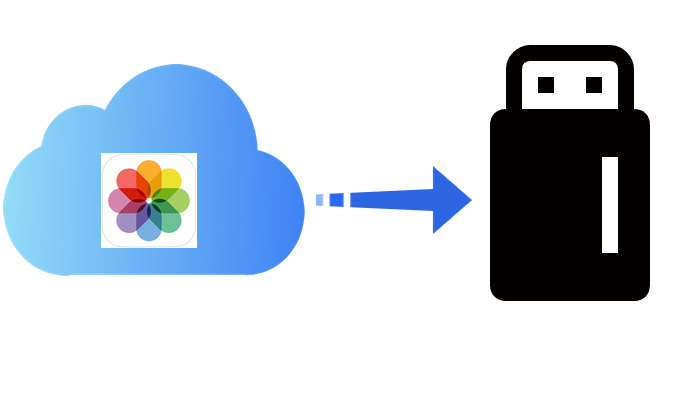
Este es un método común para transferir fotos de iCloud a una unidad USB. Podemos acceder al sitio web de iCloud, descargar las fotos al ordenador y luego transferirlas a la unidad USB.
A continuación se explica cómo transferir fotos desde iCloud a una unidad flash USB a través de iCloud.com:
Paso 1. Abra el navegador de su computadora, visite iCloud.com e inicie sesión en su cuenta de iCloud usando su ID de Apple.
Paso 2. Una vez que haya iniciado sesión, haga clic en el ícono "Fotos" para acceder a Fotos de iCloud y ver/ administrar sus fotos de iCloud .

Paso 3. Selecciona las fotos que quieres descargar. Puedes mantener presionada la tecla "Ctrl" ( Windows ) o la tecla "Comando" ( Mac ) para seleccionar varias fotos.
Paso 4. Haga clic en el icono "descargar" en la esquina superior derecha de la página para guardar las fotos seleccionadas en la carpeta de Descargas de su computadora.

Paso 5. Inserte la unidad flash USB y copie los archivos de fotos descargados desde su computadora a la unidad USB.
Para los usuarios Windows , Apple ofrece la aplicación iCloud para Windows , que permite el acceso directo y la descarga de datos desde iCloud en el sistema Windows .
A continuación se explica cómo transferir fotos desde iCloud a una unidad flash USB usando iCloud para Windows :
Paso 1. Descargue e instale la aplicacióniCloud para Windows en su computadora, luego conecte su unidad USB.
Paso 2. Inicia sesión con tu cuenta de iCloud, haz clic en "Fotos" y selecciona "Opciones".
Paso 3. Marca la opción "Descargar nuevas fotos y videos a mi PC", haz clic en "Cambiar..." para seleccionar la carpeta de tu unidad USB como destino y, luego, haz clic en "Listo".

Paso 4. En el Explorador de archivos, haz clic en "Fotos de iCloud" en la barra lateral para acceder a tus fotos sincronizadas. Si usas Windows 11, abre "Fotos de Microsoft" y luego ve a "Fotos de iCloud".
Paso 5. Selecciona todas las fotos que quieras transferir a tu USB y haz clic en "Descargar".
Si usas Mac , no necesitas descargar el software de escritorio de iCloud. Sigue estos pasos para transferir fotos de iCloud a tu ordenador y luego a una unidad USB:
Paso 1. Abre "Fotos" en tu Mac y selecciona "Preferencias" en la barra de menú en la parte superior de la pantalla.
Paso 2. Haz clic en "Fotos de iCloud" y selecciona "Descargar originales a esta Mac ". Esto transferirá todas tus fotos a tu Mac .

Paso 3. Conecte su unidad USB a su computadora y copie todas las imágenes a la memoria USB.
Si usa un iPhone o iPad, puede conectar una unidad USB a su dispositivo mediante un adaptador OTG, luego descargar fotos directamente desde iCloud y guardarlas en el USB.
Estos son los pasos:
Paso 1. Inserte el adaptador OTG en su iPhone o iPad y conecte la unidad flash USB.
Paso 2. Abre la aplicación "Fotos", ve a "Álbumes" y busca las fotos que quieres descargar.
Paso 3. Toque el botón "Compartir" en las fotos, seleccione "Guardar en archivos" y elija la unidad flash USB como ubicación de almacenamiento.
Paso 4. Una vez completado, las fotos se guardarán en el USB.

Aunque puedes descargar fotos de iCloud a una memoria USB, el proceso de varios pasos puede ser lento y ocupar mucho espacio. Si buscas una forma más cómoda de gestionar y hacer copias de seguridad de tus fotos, Coolmuster iOS Assistant es una opción más flexible. Este software te permite exportar fotos directamente desde tu iPhone o iPad a tu ordenador o memoria USB sin depender de iCloud, lo que simplifica y agiliza el proceso.
¿Qué puede hacer Coolmuster iOS Assistant por ti?
A continuación se explica cómo utilizar el Asistente iOS para realizar una copia de seguridad de las fotos de su iPhone en la computadora:
01 Descargue la versión correcta de la aplicación e iníciela. Cuando se abra la interfaz principal, conecte su iPhone a la PC con un cable USB y pulse "Confiar" cuando se le solicite. Haga clic en "Continuar" para continuar.

02 Una vez que se detecte su dispositivo, todos los datos de su iPhone se mostrarán en carpetas en el panel izquierdo.

03 Seleccione la carpeta "Fotos" para previsualizar sus imágenes y elija las que desea exportar a su computadora. Después de seleccionarlas, haga clic en el botón "Exportar" para transferirlas a su PC.

Vídeo tutorial:
Los métodos mencionados permiten transferir fotos de iCloud a una memoria USB, para que los usuarios puedan elegir la opción más adecuada según su dispositivo. Si buscas una solución de copia de seguridad más práctica, Coolmuster iOS Assistant es una excelente alternativa, ya que no tiene límites de almacenamiento y admite múltiples tipos de archivos, por lo que vale la pena probarlo.
Artículos relacionados:
¿Cómo transferir fotos desde USB a iPhone con o sin computadora?
Cómo transferir fotos de Android a una unidad flash [5 pasos]
¿Cómo transferir vídeos desde iPhone a una memoria USB con o sin ordenador?
Transferir música del iPhone a una unidad flash (guía flexible y fiable)





